Kā pārvietoties Word 2007 tabulā
Uzziniet, kā efektīvi pārvietoties Word 2007 tabulā, izmantojot īsinājumtaustiņus un peles darbības, lai optimizētu savu darba plūsmu.
Teksta ievadīšana Microsoft Teams kanālā vai tērzēšanā ir visizplatītākais veids, kā nosūtīt ziņojumu citiem komandas locekļiem. Tomēr jūs varat nosūtīt ne tikai tekstu. Varat nosūtīt emocijzīmes, GIF, uzlīmes un pat pievienot failus. Šīs opcijas tiek parādītas tā tekstlodziņa apakšā, kurā ierakstāt ziņojumu, kā parādīts attēlā.
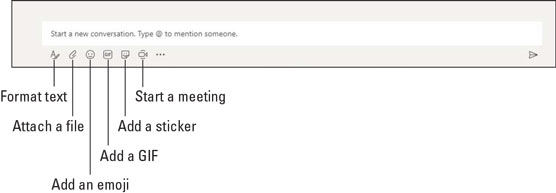
Papildu tērzēšanas iespējas.
Emocijas ir mazas ikonas, kas parāda emocijas. Piemēram, smaidoša seja parāda laimi, bet skumja seja - skumjas. Jūs atradīsit visu formu, izmēru un nozīmes emocijzīmju ikonas. Varat nosūtīt emocijzīmi, noklikšķinot uz emocijzīmju ikonas un pēc tam atlasot emocijzīmes, ko vēlaties izmantot.
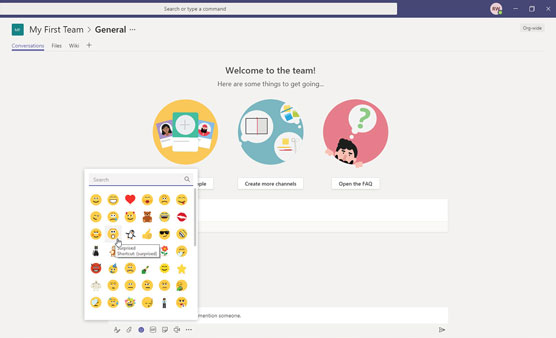
Emocijzīmes pievienošana ziņojumam.
Teams ietver teksta īsinājumtaustiņus, kurus varat rakstīt, lai jums nebūtu jāizvēlas emocijzīmes no opciju saraksta ar peli. Piemēram, lai nosūtītu priecīgu seju, varat ierakstīt kolu (:), kam seko noslēdzošās iekavas ( ) ). Ievadot šo rakstzīmju secību, laimīgās sejas emocijzīmes automātiski tiks pievienotas jūsu tērzēšanai. Varat arī ierakstīt atslēgvārdu iekavās, lai izveidotu emocijzīmes ikonu. Tiek parādītas dažas no izplatītākajām emocijzīmēm un to saīsnes vārdi. Visu sarakstu var atrast Office 365 apmācību portālā .
GIF ir animēts attēls. Microsoft Teams ietver vairākus GIF, kas ir populāri. Piemēram, kaķis var žāvāties vai kāda populāra televīzijas šova varoņa reakcija. Varat iekļaut šos īsos videoklipus savā tērzēšanas ziņojumā kā GIF, noklikšķinot uz GIF ikonas tekstlodziņa apakšā.
Uzlīmes ir īsi, mazi komiksu tipa attēli. Piemēram, zīmējums ar runas balonu virs cilvēka. Ja esat kādreiz lasījis Dilberta komiksu, varat iedomāties, kā izskatās šīs uzlīmes. Microsoft Teams ietver daudzas populāras uzlīmes, un jūs varat pievienot arī savas. Tiek parādīta uzlīmes pievienošana ziņojumam.
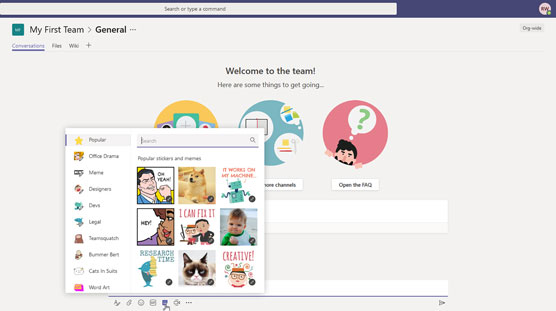
Uzlīmes pievienošana ziņojumam.
Papildus jautrām emocijzīmēm, GIF attēliem un uzlīmēm tērzēšanas ziņojumam varat pievienot arī failu. Piemēram, jūs, iespējams, strādājat ar Excel izklājlapu un vēlaties to iekļaut tērzēšanā. Varat pievienot failu savam tērzēšanas ziņojumam, izmantojot saspraudes ikonu, kā parādīts attēlā. Varat izvēlēties failu, ar kuru nesen strādājat, pārlūkot failus, kas jau ir augšupielādēti pakalpojumā Teams, izvēlēties failu no OneDrive vai augšupielādēt failu no vietējā datora.
Kad kanālam pievienojat failu, tas tiek parādīts cilnē Faili kanāla augšpusē. Cilne Faili ir SharePoint vietnes aizkulisēs. Cilni Faili varat pamanīt attēla augšdaļā starp cilni Sarunas un cilni Wiki.
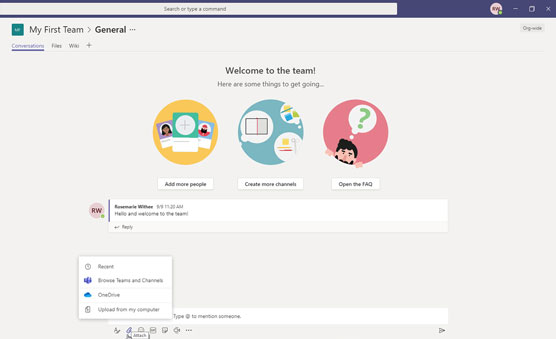
Faila pievienošana ziņojumam, ko nosūtīt uz kanālu.
Kad kāds ieraksta ziņojumu, varat uz to reaģēt, nevis atbildēt uz to vai papildus tam. Lai reaģētu uz ziņu līdzekļus, lai apliecināt, ka esat redzējuši tērzēšanu. Piemēram, varat reaģēt ar emocijzīmi, piemēram, īkšķi, pārsteiguma emocijzīmi vai daudzām citām emocijzīmēm. Lai reaģētu uz ziņojumu, novietojiet peles kursoru virs ziņojuma vai atlasiet elipsi, ja izmantojat mobilo ierīci un skārienekrānu, un pēc tam atlasiet reakciju. Nākamajā attēlā es reaģēju uz ziņojumu ar emocijzīmi “Īkšķis”, lai norādītu, ka man patīk ziņojums, un es to apstiprinu.
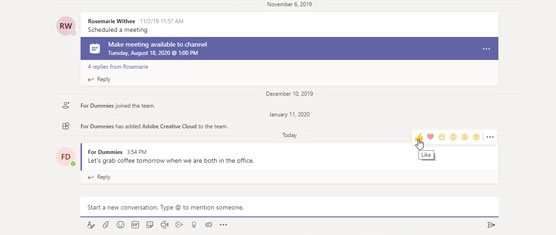
Reaģējot uz ziņojumu ar paceltu īkšķi.
Ja kāds cits jau ir sniedzis reakciju, piemēram, paceltu īkšķi, jūsu reakcija palielinās skaitu, kas parādās blakus tai pašai reakcijai. Piemēram, ja jūsu kolēģis atzīmēja īkšķi un jūs reaģējāt ar tādu pašu īkšķi, blakus emocijzīmei Patīk tiks parādīts neliels cipars 2. Reakcijas var būt svarīgas, lai apstiprinātu ziņojumu, neievadot atbildi.
Uzziniet, kā efektīvi pārvietoties Word 2007 tabulā, izmantojot īsinājumtaustiņus un peles darbības, lai optimizētu savu darba plūsmu.
Šajā sarakstā ir iekļautas desmit populārākās Excel funkcijas, kas attiecas uz plašu vajadzību klāstu. Uzziniet, kā izmantot <strong>Excel funkcijas</strong> efektīvāk!
Uzziniet, kā pievienot papildu analīzes slāņus jūsu Excel diagrammām, lai uzlabotu vizualizāciju un sniegtu precīzākus datus. Šis raksts apraksta visas nepieciešamās darbības.
Uzziniet, kā iestatīt <strong>rindkopas atkāpi</strong> programmā Word 2013, lai uzlabotu dokumenta noformējumu un lasāmību.
Uzziniet, kā pareizi ievietot slejas programmā Word 2010, lai uzlabotu jūsu dokumentu formātu un struktūru.
Apsveriet iespēju aizsargāt Excel 2007 darblapu, lai izvairītos no neplānotām izmaiņām. Uzziniet, kā aizsargāt un atbloķēt šūnas, lai nodrošinātu datu integritāti.
Programmas Excel 2013 PMT funkcija aprēķina periodisko mūža rentes maksājumu. Šī funkcija ir būtiska hipotekāro kredītu maksājumu plānošanai.
Mācieties, kā veikt t-testus Excel programmā, izmantojot datus un aprakstot trīs t-testu veidus, kas noderēs jūsu datu analīzes procesā.
Uzziniet, kā filtrēt datu sarakstu programmā Excel 2016, lai ērti paslēptu nevēlamus ierakstus un strādātu tikai ar nepieciešamajiem datiem.
Uzziniet, kā vienkārši pievienot datu etiķetes diagrammai programmā Excel 2007. Palīdziet noteikt vērtības, kas tiek rādītas katrā datu punktā, izmantojot dažādas izvietošanas un formatēšanas iespējas.







